- Опубликовано в категории: ПК это просто
- Просмотров: 1539

Командная строка windows xp предназначена для того, чтобы опытный пользователь имел доступ к просмотру и контролю над ходом выполнения программ без графического интерфейса Windows.
Многие начинающие пользователи панически опасаются командную строку, имеющую зловещий вид черного окошка. Ничего страшного здесь нет. Естественно, что изучать буквально все MS‑DOS – команды нет необходимости. Но знать, как работает командная строка, знать сам принцип написания команд, знать порядок их написания – несомненно, полезно для любого пользователя компьютера.
Например, в командной строке windows xp можно создавать пакетные файлы .but или .cmd. В этих файлах может содержаться ряд команд, которые будут очень быстро выполняться. При помощи этих файлов можно копировать, можно проводить настройку сети, настройку учетных записей. У командной строки неограниченные возможности. Многие параметры системы можно настроить только из командной строки.
В рамках данной статьи мы научимся:
- Заходить в командную строку;
- Настраивать командную строку в зависимости со своими предпочтениями;
- Просматривать в командной строке наиболее распространенные команды;
- Понимать принцип написания команд.
Открываем командную строку windows xp
Открыть командную строку Windows xp можно несколькими способами
- Через «Пуск» последовательно заходим во вкладки «Все программы»→«Стандартные»→ «Командная строка».
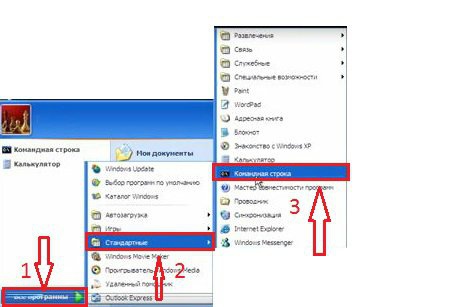
- С клавиатуры последовательно набираем «Windows» и «R».
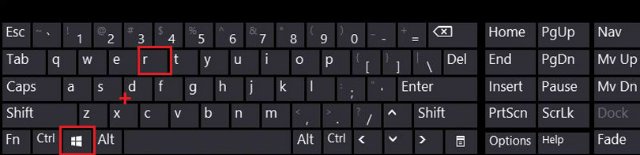
- Открываем вкладку «Поиск». Если у вас Windows XP или Windows 7, то в открывшемся окне вводим сочетание «cmd». Если у вас Windows 8 – то в открывшемся окне вводим букву «к» с русской раскладки или «с» с английской. Из выпавшего списка команд выбираем вкладку «Командная строка». Вот ее внешний вид:

Наиболее популярные команды командной строки
Если вы хотите использовать какую то команду, но не знаете, как она пишется, то наберите в командной строке «help» и «Enter».
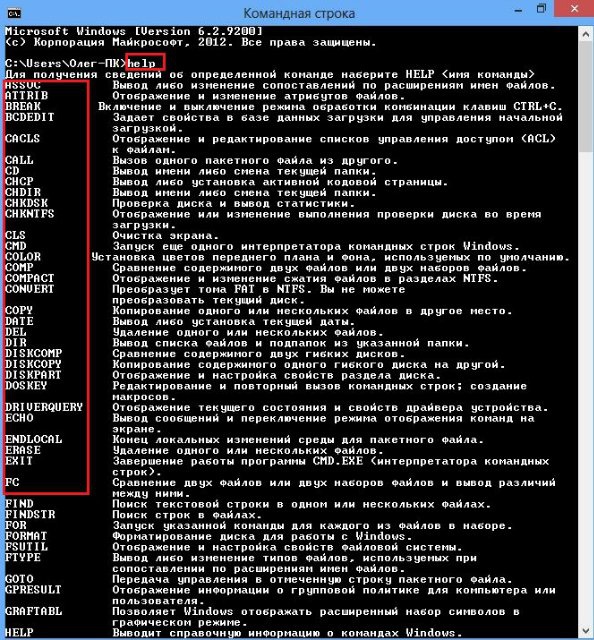
Как видно из нижерасположенного снимка, после ввода команды «help» выпадает список названия команд. Напротив названия команд указано их описание.

Рассмотрим принцип работы с командами непосредственно в командной строке на примере команды«COLOR». Выделяем левой кнопкой мыши в столбце слева команду «COLOR»

и вставляем ее в конце командной строки (кликаем по мигающему курсору правой кнопкой мыши).

Затем без пробела ставим «/?».

Нажимаем «Enter». Изучаем появившуюся в окне командной строки справку по работе с командой «COLOR». Изменим цвет фона и текста. Для этого внизу командной строки прописываем команду«COLOR» и через пробел прописываем атрибуты (например 1с).

Нажимаем «Enter» и получаем

Не имеет никакого значения, прописываем мы атрибуты с маленькой или с большой буквы. Но при этом очень важно, чтобы между командой и атрибутами был пробел. Если мы закроем командную строку с синим фоном и затем откроем ее обратно, то вновь увидим белые буквы на черном фоне. Это значит, что сработали настройки по умолчанию.
- Категория: ПК это просто
 Секреты Windows 7: командная строка (ч.1)Для многих пользователей ПК работа с командной строкой представляется непонятным архаизмом,
Секреты Windows 7: командная строка (ч.1)Для многих пользователей ПК работа с командной строкой представляется непонятным архаизмом, Установка windows 7 на флешкеПеред тем как приступить к установке операционной системы, необходимо определить, с какого типа
Установка windows 7 на флешкеПеред тем как приступить к установке операционной системы, необходимо определить, с какого типа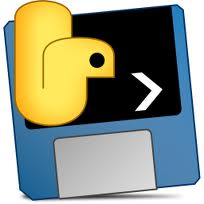 Использование консольных утилит Assoc и FtypeWindows содержит несколько утилит командной строки для управления файлами. Обсудим программы
Использование консольных утилит Assoc и FtypeWindows содержит несколько утилит командной строки для управления файлами. Обсудим программы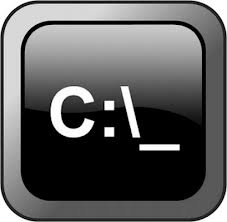 Восстановление Windows 7 с помощью диска восстановления и командной строкиНиже будут приведены простейшие и основные способы восстановления системы Windows 7 с
Восстановление Windows 7 с помощью диска восстановления и командной строкиНиже будут приведены простейшие и основные способы восстановления системы Windows 7 с Как получить права администратора в Windows 7С тех пор как операционная система Windows прочно обрела статус самой популярной операционки для
Как получить права администратора в Windows 7С тех пор как операционная система Windows прочно обрела статус самой популярной операционки для